30 分钟带你学透快应用界面开发的最正确姿势
这篇文章适合快速开发快应用,提高效率,不管你是资深的前端开发,还是刚入门快应用开发的菜鸟,本文都值得你一读。通过阅读本文,我相信一定能节省你的时间,少走很多弯路,将主要的...

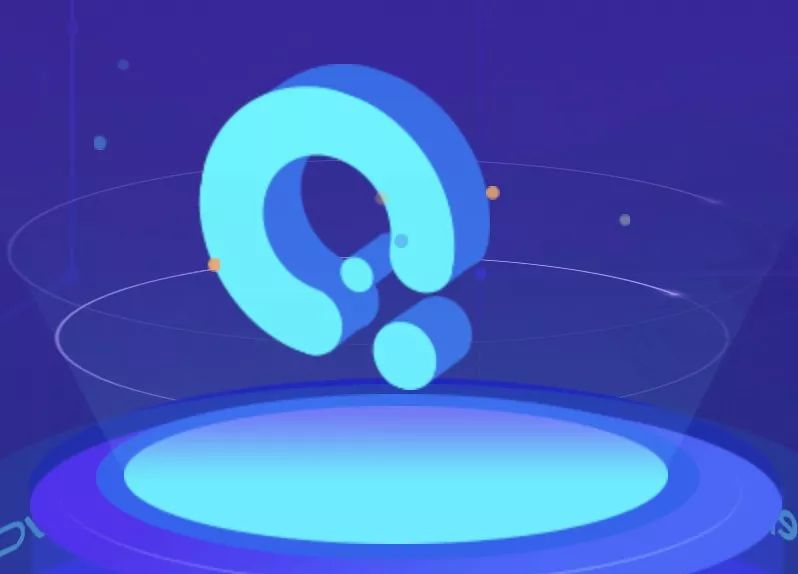
这篇文章适合快速开发快应用,提高效率,不管你是资深的前端开发,还是刚入门快应用开发的菜鸟,本文都值得你一读。通过阅读本文,我相信一定能节省你的时间,少走很多弯路,将主要的精力放在项目的开发中来。

入门式
从官网的介绍可以知道,快应用是以前端技术栈作为开发基础,渲染是Native来渲染的。
从这句话中我们可以明确两个点:
-
快应用不是HTML5;
-
可以用前端经验去开发。
如果你有过前端的开发经验,来做快应用,会很快,当然如果你有开发经验,做快应用,也很快,快应用的入门门槛不高。
如果你是一个前端小白,也可以通过看官网来入门的,官网地址在 https://doc.quickapp.cn/
这里我来简单说一下入手开发快应用的步骤:
-
对着文档安装好环境,熟悉hap-toolkit的使用;
-
对着文档看下我们提供的教程部分;
-
看看官网提供的Sample的例子。

进入正题
本文主要讲解快应用的界面布局
界面布局其实就是两大块:
-
样式:修饰页面;
-
结构(骨架)。

样式部分
快应用的样式部分和HTML5相比,进行了一些缩减,但是也增加了一些特有的。
1.盒模型
框架使用border-box模型,暂不支持content-box模型与box-sizing属性。
因此,高度height和宽度width都包括padding和border。
2.长度单位
快应用仅仅支持px和%两种单位,和Web不一样,px是参考项目基准宽度,在manifest的config.designWidth可以动态配置,默认宽度是750。
所以这里我们会有一个设计稿宽度和框架样式的一个转换关系。
设计稿1px / 设计稿基准宽度 = 框架样式1px / 项目配置基准宽度。
一般我们推荐设计稿的宽度为750,那么开发者,可以按照设计稿中的像素进行开发。
3.选择器
目前支持的仅有5种:ID、Class、Tag、并列、后代。
举例说明一下:
/* tag选择器 */
span {
color: #000;
}
/* class选择器(推荐) */
.title {
color: #00FF00;
}
/* ID选择器 */
#title {
color: #00A000;
}
/* 并列选择 */
.title, #title {
font-weight: bold;
}
/* 后代选择器 */
.tutorial-page text {
font-size: 30px;
}
/* 直接后代选择器 */
.tutorial-page > text {
text-decoration: underline;
}
在快应用里面用这些基本的选择器就可以了,CSS3里面一些比较新的选择器目前暂不支持。强调一句,如果使用后代选择器,不要嵌套层级太多了。
再举一个例子:比如我们在开发中经常碰到 “文本不能超过2行,超过2行,用省略号表示” 这样的需求。
在快应用中是用lines属性,在HTML5里面这个是-webkit-line-clamp这个属性(仅Webkit支持的,未列入草案)。
它们的写法分别是:
在快应用中:
lines: 2;
text-overflow:ellipsis;
在HTML5中:
overflow:hidden;
text-overflow:ellipsis;
display:-webkit-box;
-webkit-box-orient:vertical;
-webkit-line-clamp:2;
再比如在快应用里面,不支持浮动,绝对定位,相对定位。
因此以下代码在快应用是不生效的。
float:left;
position:relative
position:absolute;
因此,习惯了之前前端开发的同学,这种布局方式,不要在快应用中使用了。

结构部分
这部分需要明确两个东西:用什么布局、怎么布局。
1.用什么布局?
用组件(标签)进行布局,快应用提供了一些组件,供开发者使用。
组件(标签)分为几大类:
-
容器组件;
-
基础组件;
-
表单组件;
-
媒体组件;
-
画布组件;
-
其他组件;
-
第三方组件。
需要说明一点的是,这里的标签写法和HTML5写法类似,但是他们两者没有任何关系,含义也不一样(至于什么是一样,读者可以自己琢磨)。
这里我大致总结了下标签与HTML5中不一致的部分,方便开发者进行开发。
-
显示文本放置于Text组件, 不能放置于DIV组件;
-
基础组件中:a, text 组件支持内部嵌套组件,其他不支持;
-
a的子组件:span;
-
Text的子组件:a和span。
如果想查阅组件可以参考 https://doc.quickapp.cn
这块相对来说,比HTML5缩水了不少。同时也说明,快应用入门门槛不高,非常适合开发,省时省力。
2.怎么布局?
前面提到过,快应用不支持浮动float,绝对定位absolute,相对定位relative,所以不要尝试在快应用采用这种布局方式。
快应用默认采用的是弹性盒(Flex)布局方式。但是快应用的Flex布局和HTML5布局也有一些不同,这里要知道一些不同的地方。Flex布局这块,主要弄清楚2个核心概念:主轴和交叉轴;容器和项目。
a.主轴和交叉轴
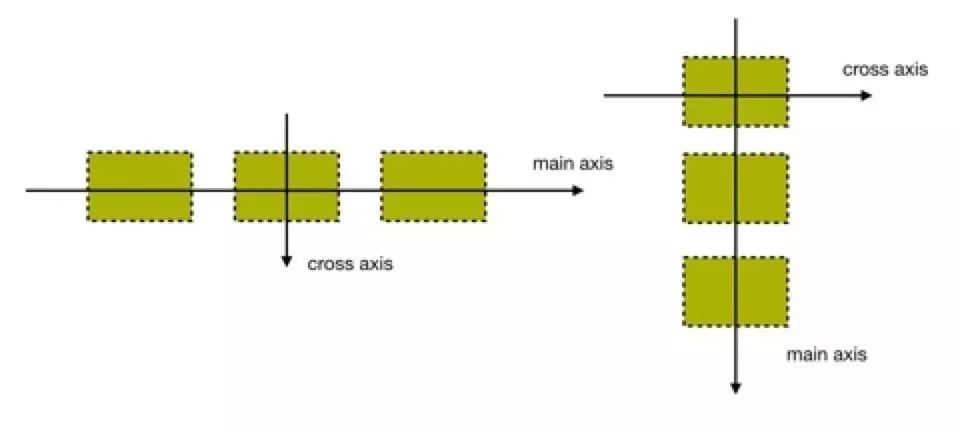
这里的是一致的,主轴和交叉轴可以根据设置,可以交换的。
b.容器和项目
快应用的组件中,有容器这个组件分类,但是仅仅支持三个标签(DIV、list-item、Tabs)。
换一句话说,就是仅仅在这些元素上才支持Flex布局,其他的元素上是不支持的。因此不要在其他元素上,比如a标签上写display:flex,这些代码也是不生效的。但是在HTML5里面这是可以的。
项目就是容器内的子组件了。当然也支持嵌套使用。
需要说明一点的是,快应用默认Flex布局。以下两种代码:
flex-direction: column;
padding:20px;
和
display: flex;
flex-direction: column;
padding:20px;
都是生效的。
其实就是可以省略掉display:flex 这一行。但是作者推荐采用第二种写法,不要省略这行(为什么呢?因为现在转换工具在横行,保持兼容性,说不定哪天就把快应用的代码一键转成小程序了,一举两得啊,不用你再去开发小程序啦)。
最后用一个图来总结以下快应用Flex布局和HTML5的Flex布局一些差异(截止1020版本)。
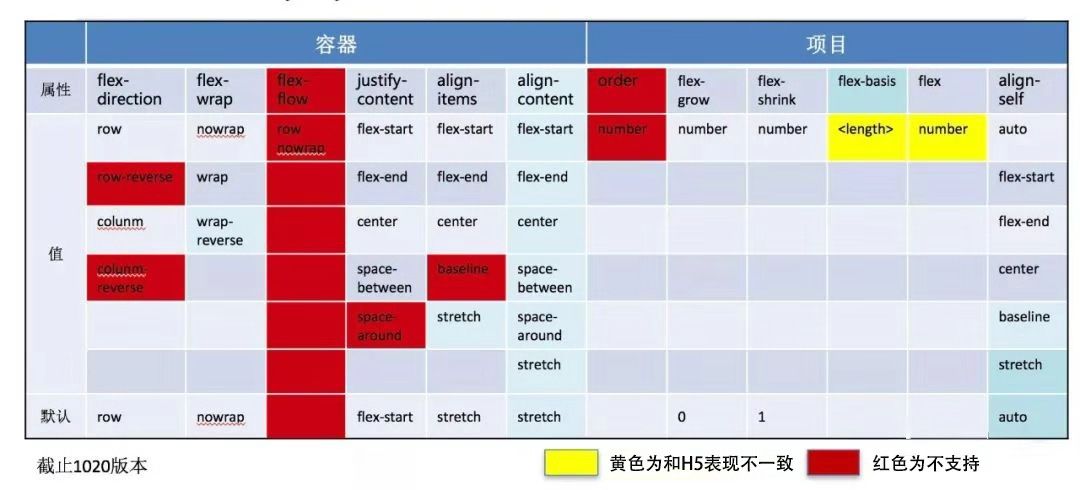
参考资料:
1.https://css-tricks.com/snippets/css/a-guide-to-flexbox/
2.https://doc.quickapp.cn/tutorial/framework/page-style-and-layout.html
3.https://doc.quickapp.cn/widgets/common-styles.html
4.https://doc.quickapp.cn/widgets/div.html
5.https://doc.quickapp.cn/framework/style-sheet.html
点击阅读原文,报名参加10月25日线上直播的快应用系列公开课第二期《快应用界面布局》,掌握如何快速开发快应用!


更多推荐
 已为社区贡献12373条内容
已为社区贡献12373条内容








所有评论(0)